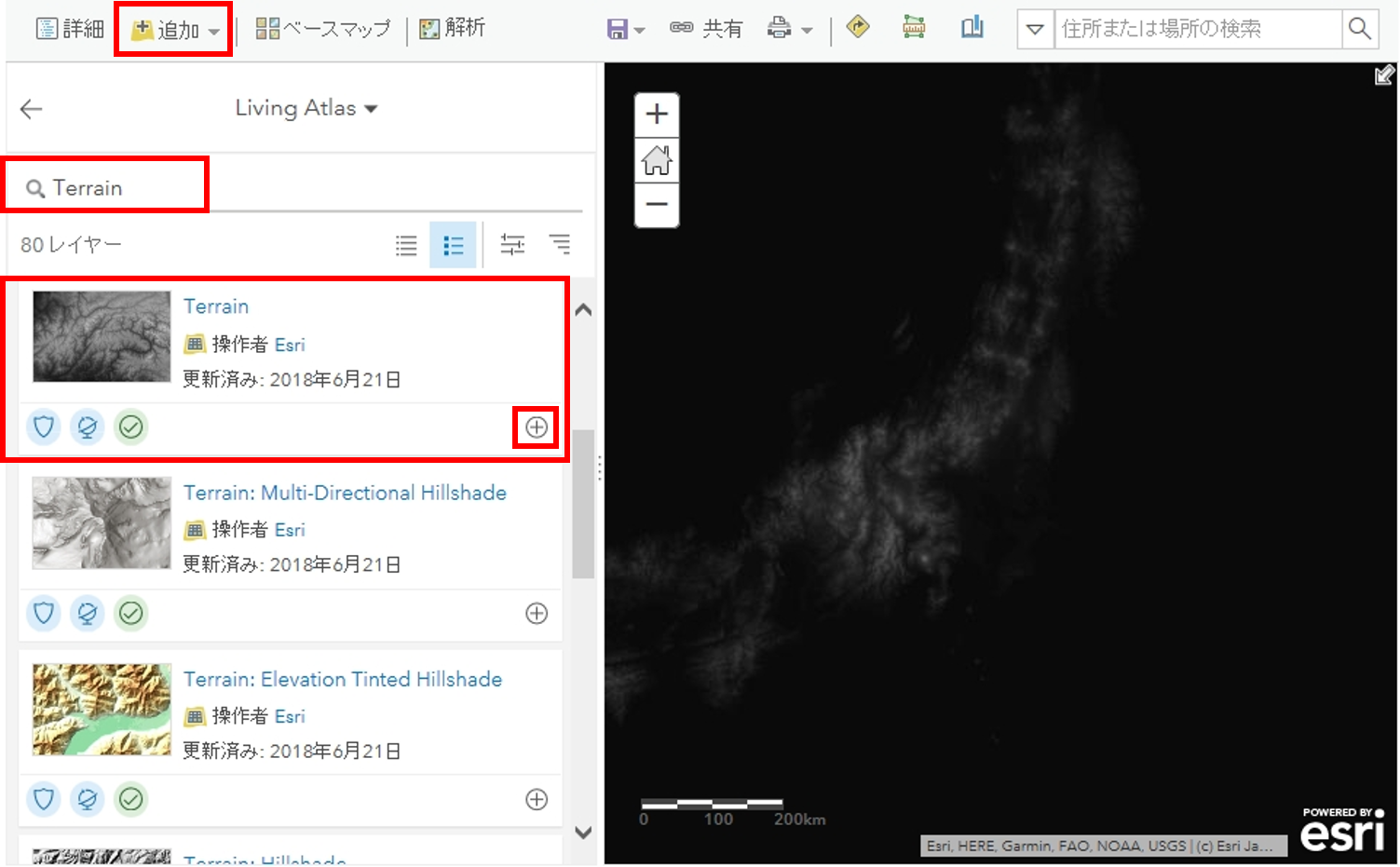先日公開した「国土地理院 5/10 m 標高データが Esri World Elevation サービスで利用可能になりました!」の記事では、Esri World Elevation サービスの最新 6 月アップデートについてご紹介しました。
本記事では、「Esri World Elevation サービスを使ってみたいけど、どこからアクセスできるの?どんな解析に利用できるの?」と疑問をお持ちの方に、Esri World Elevation サービスの活用方法をご紹介します!
Esri World Elevation サービスを使ってみよう!
Esri World Elevation サービスは ArcGIS Online や ArcGIS Desktop からアクセスしてお使いいただけます。傾斜角や傾斜方向の作成、切り盛り解析、可視領域解析、航空写真や衛星画像のオルソ補正ソース、3D ビジュアライゼーションのレンダリング、陰影起伏図の作成など、標高データの使い道はさまざま!以下にその一部をご紹介します。
ArcGIS Online
イメージ サービスとして利用する方法(Terrain の場合)
ArcGIS Online でマップにレイヤーを追加してみましょう。マップを開き、[追加] → [Living Atlas レイヤーの参照] から「world elevation」や「terrain」などのキーワードで検索し、[+] ボタンで Terrain レイヤーを追加します。
Terrain レイヤーでは、傾斜角や陰影起伏などの派生物を生成するためのラスター関数(画像表示テンプレート)があらかじめ定義されています。追加した Terrain レイヤーの [その他のオプション] → [画像表示] から、好みのレンダリングに動的に切り替えることが可能です。
ArcGIS Pro
イメージ サービスとして利用する方法(Terrain の場合)
マップを開き、[カタログ] ウィンドウの [ポータル] タブから Living Atlas コレクションを選択します。「world elevation」や「terrain」などのキーワードで検索し、レイヤー名の上で右クリックし、いずれかの方法でマップに追加します。

ArcGIS Online 同様、あらかじめ定義されているラスター関数を利用してレンダリングを動的に切り替えることが可能です。[コンテンツ] ウィンドウの Terrain レイヤーを右クリックし、[プロパティ] → [処理テンプレート] から変更する、もしくは Terrain レイヤーをクリックし、[データ] タブ→ [処理テンプレート] から変更することが可能です。

もちろん、マップに追加した Terrain レイヤーをラスター解析の標高ソースとして利用することも可能です。また、ラスター データセットのコピーをローカルマシンに保存することも可能です。Esri World Elevation サービスはマルチ解像度、マルチ ソースで提供されているため、環境設定でセル サイズ(国土地理院のデータを使用する場合には 5 または 10 を指定)や範囲、座標系などを指定してから解析にご利用ください。ArcGIS Spatial Analyst や ArcGIS 3D Analyst などのエクステンション製品を使ってラスター解析を行っているユーザーに特におすすめです!
ジオプロセシング サービスとして利用する方法 (※ ArcGIS Online サービス クレジットを消費します)
Esri World Elevation サービスをジオプロセシング サービスとして利用することで、簡単に標高解析を行うことが可能です。ArcGIS Pro の場合、オンライン ツールボックスの標高ツールセットから断面図、標高の集計、可視領域の 3 つのジオプロセシング サービスを利用することができます。
通常、これらの標高解析を行うには標高データとエクステンション製品が必要ですが、ジオプロセシング サービスでは標高データと解析機能がセットになって提供されるため、ユーザー側での面倒な準備は不要、すぐに解析が行えます。たとえば、標高の集計ツールを利用すれば、お手持ちの施設のポイントに標高値を付与するといったことも簡単です!

進化した Esri World Elevation サービスを、ぜひ皆さまの解析や可視化にご活用ください!
※ Esri World Elevation サービスでは、水文解析用のジオプロセシング サービス(下流解析、集水域)も提供していますが、日本地域のデータ ソースは 90m HydroSHEDS です。国土地理院 DEM は使用していませんので、ご注意ください。(2018 年 7 月現在)